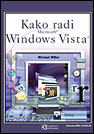U ovom članku opisaću vam kako da konfigurišete desktop okruženje pomoću desktop tema. Desktop tema je unapred definisan set elemenata prozora koji vam pomažu da personalizujete računar tako što ćete mu dati karakterističan izgled. Teme utiču na celokupni izgled desktopa, uključujući pozadinu, screen saver, ikonice, fontove, boje, prozore, kursore miša i zvukove.
U Microsoft XP-u možete da upotrebite Windows Classic izgled kao temu, da izaberete neku drugu temu, ili da modifikujete elemente postojećih tema da biste kreirali nove teme i prilagodili desktop izgledu kakav vi želite.
Selektujte drugačiju desktop temu
Da biste selektovali drugačiju temu, pratite sledeće korake:
- Kliknite desnim tasterom miša na prazno područje desktopa i iz kontekstnog menija izaberite Properties. Otvoriće se Display Properties okvir za dijalog.
- Izaberite karticu Themes i selektujte novu temu u Themes listi. U prozoru prikaza možete da vidite prikaz izabrane teme.
- Selektujte temu koju želite a zatim kliknite na OK.
Desktop tema će odmah biti primenjena na desktop.
Kreirajte sopstvenu temu
Kada modifikujete element teme, Microsoft predlaže da uvek snimite promene pod novim imenom. Ako selektujete drugu temu pre nego što snimite promene, promene koje ste napravili biće izgubljene.
Da biste kreirali sopstvenu temu pratite sledeće korake:
- Kliknite desnim tasterom miša na prazno područje desktopa i iz kontekstnog menija izaberite Properties. Otvoriće se Display Properties okvir za dijalog.
- Selektujte karticu Themes a zatim u Themes listi kliknite na ime teme koju želite da modifikujete.
- Napravite promene koje želite na elementima teme koju želite da modifikujete. Sledeća lista opisaće vam pojedinačne elemente desktop tema i njihove lokacije u Display Properties okviru za dijalog:
- Da biste promenili dizajn pozadine, boju ili poziciju dizajna pozadine na ekranu, kliknite na Desktop karticu u Display Properties okviru za dijalog.
- Da biste promenili ikonice na desktopu, kliknite na Desktop karticu u Display Properties okviru za dijalog a zatim kliknite na Customize Desktop.
- Da biste promenili screen saver, kliknite na Screen Saver karticu u Display Properties okviru za dijalog.
- Da biste promenili kolornu šemu, stil prozora i dugmadi, ili veličinu fonta, kliknite na Appearance karticu u Display Properties okviru za dijalog.
- Da biste promenili podešavanja za boju, veličinu i font pojedinačnih elemenata prozora, kliknite na Appearance karticu Display Properties okvira za dijalog a zatim kliknite na Advanced.
- Da biste promenili šemu kursora miša ili izgled pojedinih kursora, kliknite na Pointers karticu u Mouse properties okviru za dijalog (kliknite na Start>Settings>Control Panel>Mouse).
- Da biste promeili šemu zvuka ili da biste primenili zvuk na pojedine radnje programa, kliknite na Sounds karticu u Sounds and Audio Devices Properties okviru za dijalog (kliknite na Start>Settings>Control Panel>Sounds and Audio Devices).
- Kada uradili sve promene koje ste želeli, kliknite na Themes karticu u Display Properties okviru za dijalog a zatim kliknite na Apply. Promene koje ste napravili na temi biće snimljene pod istim imenom kao što je i tema koju ste menjali ali će posle imena biti dodato (Modified). U Themes listi će tako biti prikazano ime teme sve dok temu ne snimite pod drugim imenom.
- Kliknite na Save As.
- U Save As okviru za dijalog ukucajte ime koje želite za novu temu a zatim kliknite na Save.
- Kliknite na OK.
Nova tema će od sada biti prikazana u Themes listi i biće primenjena na desktop.
Napomena: Nove teme se snimaju u My Documents direktorijum sa .theme ekstenzijom koja se dodaje imenu fajla.
Izbrišite desktop temu
Možete da izbrišete bilo koju temu koju ste kreirali, instalirali sa CD-ROM-a ili preuzeli sa interneta. Ne možete da izbrišete teme koje su uključene u Windows XP kao što je Windows XP ili Windows Classic tema.
Da biste izbrisali temu uradite sledeće:
- Kliknite desnim tasterom miša na prazno područje desktopa i iz kontekstnog menija selektujte Properties.
- Kliknite na karticu Themes a zatim u Themes listi kliknite na temu koju želite da izbrišete. U području prikaza, biće prikazana selektovana tema.
- Kliknite na Delete.
Desktop tema koju ste selektovali će biti izbrisana sa hard diska.